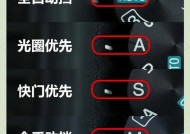路由器登录设置步骤是什么?忘记密码怎么办?
- 电器维修
- 2025-04-25
- 5
- 更新:2025-04-08 20:52:29
随着网络技术的飞速发展,路由器已经成为我们日常生活中的必需品。它不仅为我们提供便捷的上网服务,还保障了家庭和企业的网络安全。然而,许多用户在初次设置或遇到问题时,往往会感到困惑。路由器登录设置的步骤是怎样的?如果忘记密码该如何应对?接下来,就让我们一步步详细探讨这些问题。
路由器登录设置步骤
1.准备工作
在开始设置之前,您需要准备好以下几项:
路由器本体
一台已经连接到路由器网络的电脑或移动设备
用于连接互联网的网线
路由器的默认IP地址、用户名及密码(通常可在路由器底部标签或用户手册上找到)
2.连接硬件
确保您的设备与路由器正确连接。使用网线将路由器与电脑或无线设备连接,或者确保设备已连接到路由器发出的无线网络。
3.打开浏览器并访问路由器设置页面
在电脑或移动设备上打开网络浏览器,输入路由器的默认IP地址。通常情况下,这个地址是192.168.1.1或192.168.0.1。若无法访问,可以查阅路由器说明书或厂商提供的信息。
4.输入登录信息
在登录页面,输入您之前准备的用户名和密码。如果这是首次登录,通常建议使用“admin”作为用户名,并且不要留下空白的密码。
5.完成初步设置
首次登录后,系统通常会引导您完成一些基础设置。按照向导提示,设置您的无线网络名称(SSID)、选择加密方式、设定无线密码等。
6.进行高级配置(可选)
基础设置完成后,您可以进入高级设置页面,根据需要调整DHCP服务器设置、安全设置、端口转发规则等。

忘记密码怎么办?
在日常使用路由器过程中,我们可能会遇到忘记登录密码的情况。面对这种情况,请按照以下步骤操作:
1.找回密码提示信息
如果您在登录界面看到了找回密码的提示信息,可以按照提示输入邮箱或手机号来接收密码重置链接。
2.重置路由器
如果上述方法不适用,您可以尝试重置路由器。找到路由器上的一个小孔,这通常是“复位”键。使用细针或类似物体按住复位键5-10秒,直到路由器的指示灯快速闪烁,表示已经恢复出厂设置。
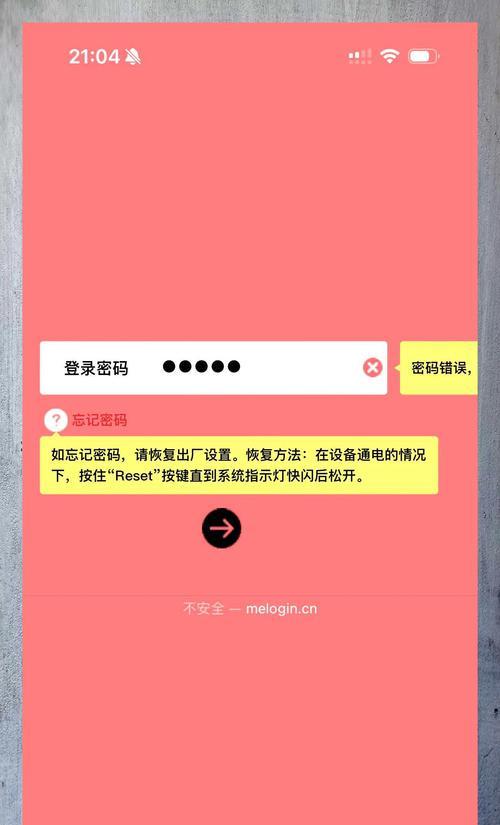
3.重新设置路由器
重置后,路由器将使用默认的IP地址、用户名和密码。您可以按照“路由器登录设置步骤”重新进行设置。
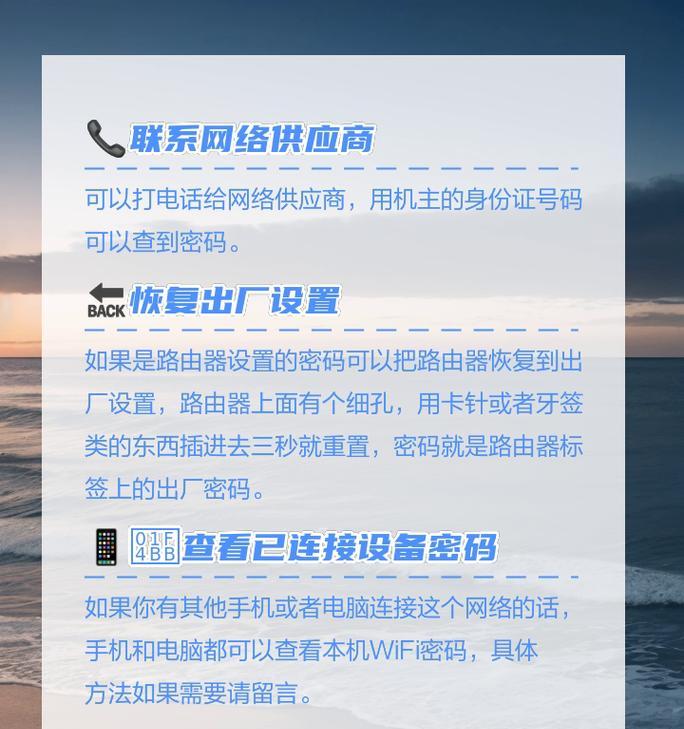
路由器的登录设置对于保障网络的稳定运行至关重要。通过遵循上述步骤,即便是新手用户也能轻松完成设置。在遇到忘记密码的问题时,也不必慌张,按照上述方法,您将能够快速解决并恢复路由器的正常使用。记住,定期更新您的登录凭据和设置,是保持网络安全的有效措施之一。